- Ako opraviť, že SteelSeries Engine 3 nefunguje v systéme Windows 10?
- 1. Reštartujte počítač
- 2. Znovu pripojte svoje zariadenie SteelSeries
- 3. Aktualizujte zostavu operačného systému Windows
- 4. Aktualizujte ovládače zariadení
- 5. Vykonajte čisté spustenie
- 6. Znova nainštalujte pripojené zariadenia USB
- 7. Preinštalujte SteelSeries Engine 3
SteelSeries Engine je oficiálne navrhnutý nástroj pre všetky zariadenia SteelSeries, ktorý ponúka synchronizáciu, prispôsobenie, ďalšie funkcie atď. Čerešničkou na torte je nástroj SteelSeries Engine 3 najnovšej verzie, ktorý ponúka flexibilnejšie a výkonnejšie používateľské prostredie pre integrované zariadenia SteelSeries. . Ak však pre vás SteelSeries Engine 3 nefunguje v systéme Windows 10, pozrite si túto príručku na riešenie problémov.
Hoci SteelSeries Engine 3 nie je až taký potrebný na použitie s vašimi zariadeniami SteelSeries, ak to s prispôsobeniami, synchronizáciou údajov a podobne myslíte príliš vážne, toto je pre vás. Niektorí používatelia uviedli, že softvér buď nefunguje, alebo správne nezisťuje pripojené zariadenia. Ak teda čelíte rovnakému problému, postupujte podľa tohto článku.

Ako opraviť, že SteelSeries Engine 3 nefunguje v systéme Windows 10?
Tu sme zdieľali všetky možné riešenia, ktoré by sa vám mali hodiť. Teraz, bez toho, aby sme strácali viac času, prejdime na nižšie uvedenú príručku.
1. Reštartujte počítač
Ak máte nefunkčný softvér SteelSeries Engine 3 alebo problémy súvisiace s pripojením, zatvorte všetky spustené programy v počítači. Potom jednoducho reštartujte počítač, aby sa obnovil systém, pretože veľa dotknutých používateľov už tento problém vyriešilo reštartovaním počítača.
Aj keď to nemusí fungovať pre každého, odporúčame vám, aby ste to raz vyskúšali. Ak to však pre vás nefunguje, skúste použiť inú metódu.
Reklamy
2. Znovu pripojte svoje zariadenie SteelSeries
Niekedy sa môže stať, že vaše zariadenie SteelSeries je pripojené k počítaču, ale systém Windows 10 nerozpozná pripojené zariadenie alebo ovládače alebo zlyhá pri synchronizácii z dôvodu niekoľkých problémov.
Opätovné pripojenie zariadenia SteelSeries by vám z toho pomohlo.Stačí zariadenie odpojiť a znova pripojiť a systém alebo softvér SteelSeries Engine 3 zariadenie správne rozpozná.
3. Aktualizujte zostavu operačného systému Windows
Šanca je dostatočne vysoká, že zostava operačného systému Windows bude v priebehu času zastaraná. V tomto scenári môže použitie zastaraného systému spôsobiť viacero problémov, ako je konflikt s ovládačom zariadenia alebo externými zariadeniami alebo nezistené problémy. Urobiť tak:
- Stlačte tlačidlo Windows + I kľúče na otvorenie Nastavenia systému Windows Ponuka.
- Ďalej kliknite na Aktualizácia a zabezpečenie > Vybrať Skontroluj aktualizácie pod aktualizácia systému Windows oddiele.

Reklamy
- Ak je k dispozícii aktualizácia funkcií, vyberte Stiahnite si a nainštalujte.
- Nechajte proces dokončiť a reštartujte počítač, aby sa aktualizácia správne nainštalovala.
4. Aktualizujte ovládače zariadení
Aktualizácia ovládača zariadenia vám môže pomôcť vyriešiť viaceré problémy s pripojením a synchronizáciou zariadenia. Najdôležitejšie je, že potrebnými položkami sú okrem iného ovládač zvuku, ovládač grafiky, ovládač USB, ovládač siete, ovládač externe pripojeného zariadenia.
Ak ste v tomto prípade nejaký čas neaktualizovali ovládače zariadenia na počítači so systémom Windows, skúste to urobiť podľa nasledujúcich krokov:
- Stlačte tlačidlo Windows + X kľúče na otvorenie Ponuka rýchleho spustenia.
- Teraz kliknite na Správca zariadení zo zoznamu > Dvojité kliknutie v príslušnej sekcii vodiča. [Ako napríklad grafické adaptéry]
- Kliknite pravým tlačidlom myši na vyhradenom zariadení alebo karte, ktorú práve používate.
Reklama
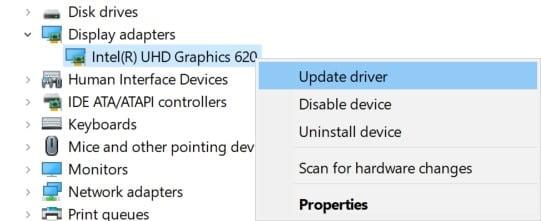
Reklamy
- Ďalej vyberte Aktualizujte ovládač > Vybrať Automaticky vyhľadať ovládače.
- Ak je k dispozícii aktualizácia, automaticky sa stiahne a nainštaluje najnovšia verzia.
- Nakoniec reštartujte počítač, aby ste použili zmeny.
5. Vykonajte čisté spustenie
Je možné, že váš systém Windows má obrovské množstvo spustených aplikácií na pozadí alebo spúšťania spustených aplikácií, čo v konečnom dôsledku ovplyvňuje výkon systému, ako aj systémové prostriedky.Preto sa dôrazne odporúča vykonať čisté spustenie počítača, aby ste odstránili všetky nežiaduce úlohy alebo programy. Urobiť tak:
- Stlačte tlačidlo Windows + R kľúče na otvorenie Bežať dialógové okno.
- Teraz napíšte msconfig a zasiahnuť Zadajte na otvorenie Konfigurácia systému.
- Keď sa okno otvorí, choďte do Služby tab.

- Klikni na Skryť všetky služby spoločnosti Microsoft začiarkavacie políčko > kliknite na Zakázať všetky.
- Vyberte OK a zatvorte okno.
- Po dokončení reštartujte počítač, aby ste použili zmeny.
6. Znova nainštalujte pripojené zariadenia USB
Pokiaľ ide o problém s nefunkčnosťou SteelSeries Engine 3, je tiež možné, že používate poškodené alebo chýbajúce ovládače zariadení, takže konkrétny problém vás veľmi obťažuje. Mali by ste vykonať kroky na riešenie problémov nižšie:
- Stlačte tlačidlo Windows + R klávesmi na klávesnici otvorte Bežať dialógové okno.
- Teraz napíšte devmgmt.msc a kliknite na OK na otvorenie Správca zariadení.
- Uistite sa dvojité kliknutie na Zariadenia s ľudským rozhraním možnosť rozšírenia.
- Ak hľadáte náhlavnú súpravu, môžete ísť Ovládače zvuku, videa a hier.
- Ďalšie, kliknite pravým tlačidlom myši na konkrétnom zariadení a kliknite na Odinštalovať zariadenie.

- Ak sa zobrazí výzva, kliknite na Odstráňte softvér ovládača pre toto zariadenie začiarknutím políčka ho vyberte.
- Potom kliknite na Odinštalovať na odstránenie ovládača.
- Po dokončení nezabudnite reštartovať počítač, aby ste zmenili efekty.
- Nakoniec prejdite na webovú stránku príslušného ovládača a získajte najnovší. Ak ste však odinštalovali akýkoľvek predinštalovaný softvér, reštartovanie systému Windows automaticky preinštaluje odstránený ovládač.
7. Preinštalujte SteelSeries Engine 3
Možno má váš softvér SteelSeries Engine 3 nejaké problémy s konfiguráciou alebo verziou softvéru. Ak je to dôvod a cítite sa rovnako, skúste softvér jednoducho úplne odinštalovať a znova nainštalovať do počítača.
- Stlačte tlačidlo Windows + I kľúče na otvorenie Nastavenia systému Windows.
- Ísť do Aplikácie > Kliknite na Aplikácie a funkcie z ľavého panela.
- Vyhľadajte Motor SteelSeries 3 zo zoznamu nainštalovaných programov.
- Teraz kliknite na Odinštalovať a ak sa zobrazí výzva, postupujte podľa pokynov na obrazovke.
- Po dokončení procesu nezabudnite reštartovať počítač, aby ste použili zmeny.
- Nakoniec prejdite na oficiálnu webovú stránku SteelSeries Engine > Získajte najnovšiu verziu softvéru a nainštalujte ju do počítača ako zvyčajne.
- Môžete ísť.
To je všetko, chlapci. Dúfame, že vám tento návod pomohol. Ak máte ďalšie otázky, dajte nám vedieť v komentári nižšie.












